Mavericks新機能:iPhoneやiPadで購入した電子書籍をMacで読める|Mac
2013年10月23日 20時30分更新
みなさん、こんばんは。MacPeople編集部、元編集長の吉田でございます。本日から短期集中連載として、OS X Mavericksの新アプリや新機能について紹介していきます。しかっし、最新のOSを無料配布というのはびっくりですね。システム要件はMountain Lionと同じなので、なんと2007年の中盤にリリースされたCore 2 DuoのiMacから使えたりします。
この英断は、OSのバージョンの断片化を解消する狙いがあるかもしれません。無料だからMavericksにうっかりアップグレードしてしまう→古いマシンで使えない機能があるのがストレスになる→気がついたら新機種を買ってしまう——という「エコシステム」の構築も狙っているように思えます。まぁ、熱いMacユーザーはもともとバージョンアップ志向が強いので、無料でも有料でも互換性なんか気にせずに、すでにバージョンアップしちゃってますよね、きっと。
さて、第1回に紹介するのは「iBooks」。これは、アップルの電子書籍サービス「iBooks Store」を利用するためのアプリです。これまでiBooksはiOS用のみで、購入した電子書籍をMacで読めない状況が続いていました。Mac版の登場を待ち望んでいたユーザーも多かったでしょう。
MavericksにiBookが搭載されたことにより、同じApple IDを使用すれば、購入した書籍はMacでもiOSデバイスでも読めるようになります。閉じたページの位置、メモ、ブックマークなどもiCloud経由で同期するので、デバイスをまたいで快適な読書が楽しめるようになるのです。
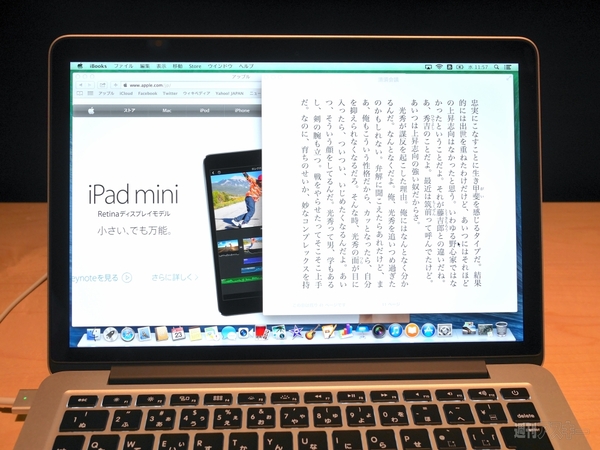 |
|---|
| Macで読めるということは、iBooksを読みながらブラウザーで調べ物をするなんてことも可能に |
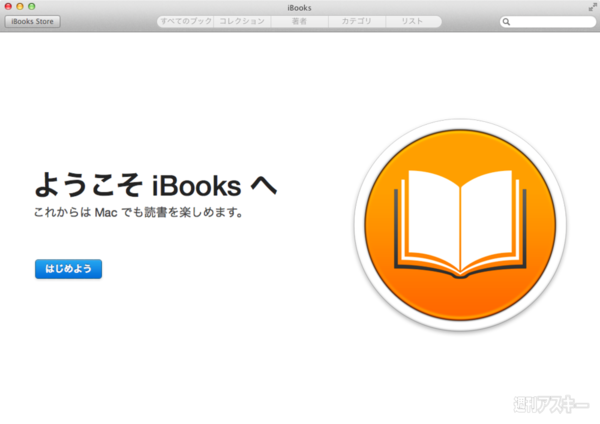 |
|---|
さっそく「iBooks」アプリを起動しましょう。初回起動時には図の画面が現れるので、iPhoneなどで使っているApple IDとパスワードを入力します。
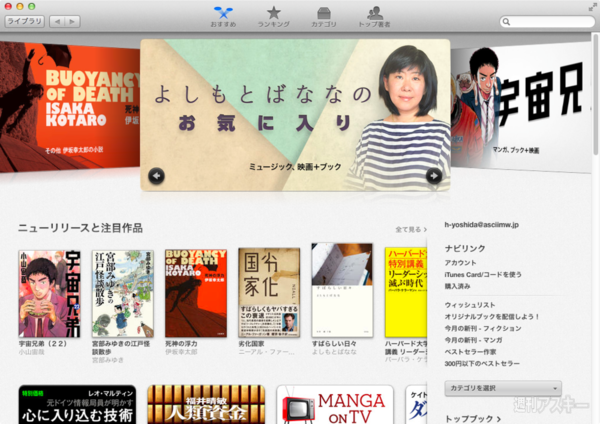 |
|---|
左上の「iBooks Store」ボタンをクリックすると、「App Store」アプリが起動して電子書籍の販売ページが表示されます。
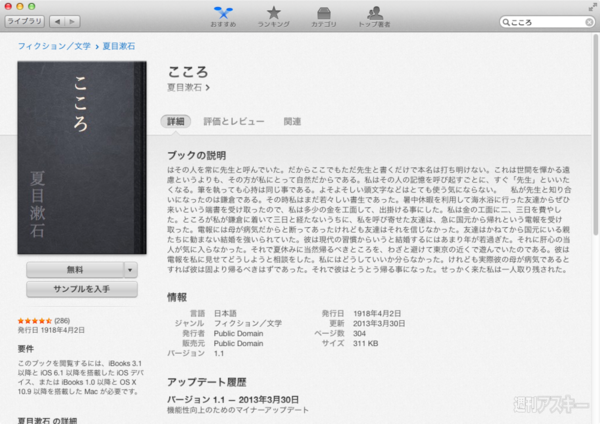 |
|---|
右上の検索欄で書名を検索しましょう。青空文庫で公開されている著作権が切れた名作も数多く登録されています。図では「無料」をクリックすると、書籍のダウンロードが始まります。有料の電子書籍の場合は「無料」の部分に価格が記載されます。
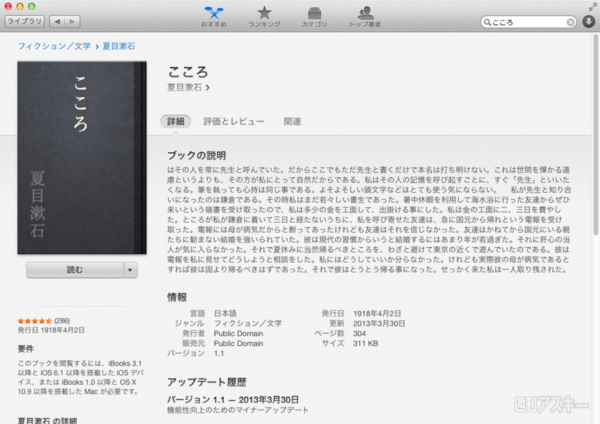 |
|---|
ダウンロードが完了すると「読む」ボタンに切り替わるのでクリックしましょう。
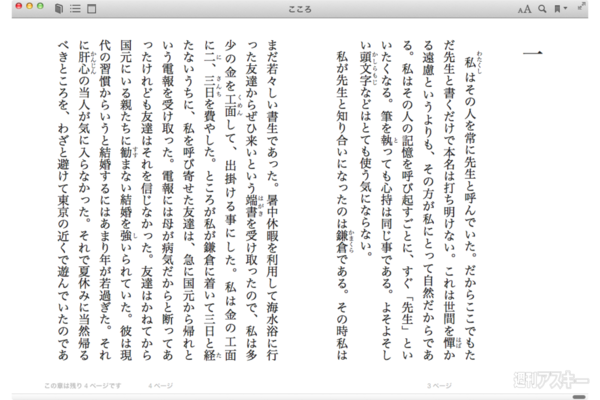 |
|---|
iBooksアプリに切り替わり、該当の書籍を読めるようになります。「←」「→」キーや、トラックパッドの左右スワイプでページをめくれます。これで、通勤時や通学時にiPhoneで読んでいた書籍の続きを自宅のMacで読むという連携も可能になります。欲をいえば、NewsstandのOS X版もリリースしてもらって、MacPeopleをMacで読めるようにしてほしいところです。
 |
|---|
| |
週刊アスキーの最新情報を購読しよう
本記事はアフィリエイトプログラムによる収益を得ている場合があります











